工具/原料:
系统版本:win7
品牌型号:联想IdeaPad 710S-13ISK-IFI
软件版本:diskgenius NTBootAutofix
方法一:在win7系统中安装双系统:
1.首先我们需要进行硬盘分区。备份重要文件并空出一个磁盘分区,一般选择D盘,大小30G以上。在桌面上右键“计算机”,选择“管理”,点击“磁盘管理”;选择需要分割的磁盘分区,右键选择“压缩卷”。
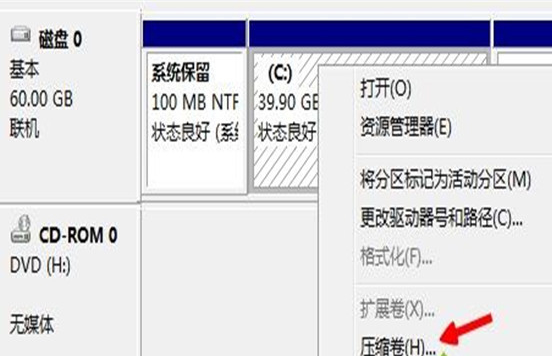
2.输入要分出的空间大小,1G=1024M,假设要分出30G,则输入30720,点击压缩。

3.多出一个未分配的分区,右键选择“新建简单卷”,简单卷大小默认即可,下一步;分配磁盘驱动器号,即盘符,下一步,选择“执行快速格式化”,完成。

4.我们硬盘分区也可以下载软件进行,如diskgenius分区工具。具体操作打开diskgenius分区工具,找到磁盘,右键点该磁盘进行格式化。
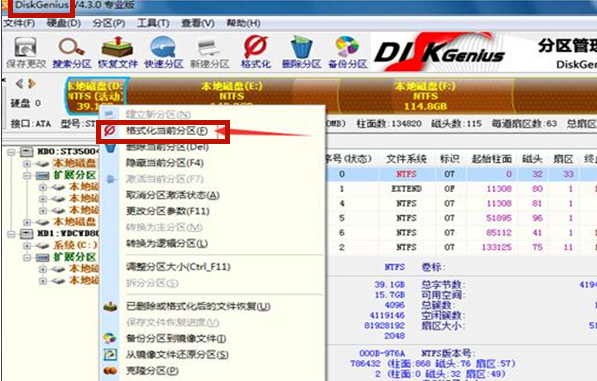
5.安装镜像文件的时候假设要在win7系统下安装win10组成双系统,win7已经在C盘,win10打算安装在D盘,则将win10镜像文件放在C、D盘之外的分区,这边下载到E盘;直接使用解压工具将win10系统镜像包解压到当前目录,双击“安装系统.exe”。
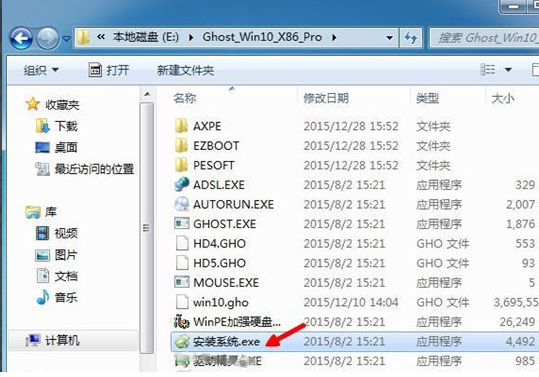
6.在打开的安装向导中,保持默认的选项,选择win10要安装的位置,因为是要装双系统,选择D盘,确定。
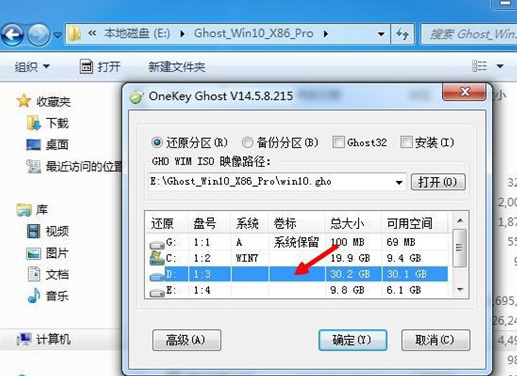
7.弹出提示框,确认无误,点击“是”立即重启,执行win10系统安装到D盘的操作

8.使用NTBootAutofix。完成上一步,重启后先直接进入到win7系统,打开启动菜单修复工具NTBootAutofix,点击“自动修复”。
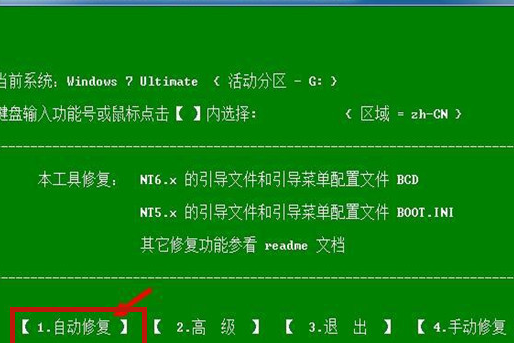
9.开始修复双系统启动菜单,修复完成后,关闭当前窗口,重启系统。

10.在启动界面就有两个启动菜单,分别是win7和win10,选择win10系统项进入。

11.启动进入win10系统全新的启动画面。
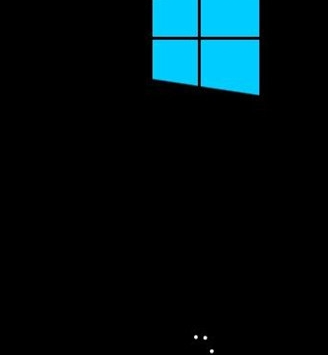
方法二:win7双系统删除其中一个:
1.首先在我的电脑桌面,用电脑键盘win+R键,进入运行界面。
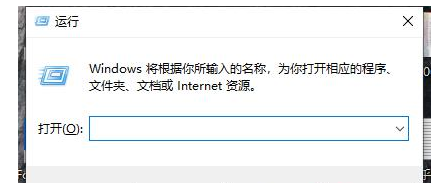
2.在“运行”中我们输入“msconfig”然后点击确定”,进入系统引导盘中。
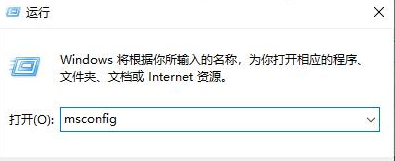
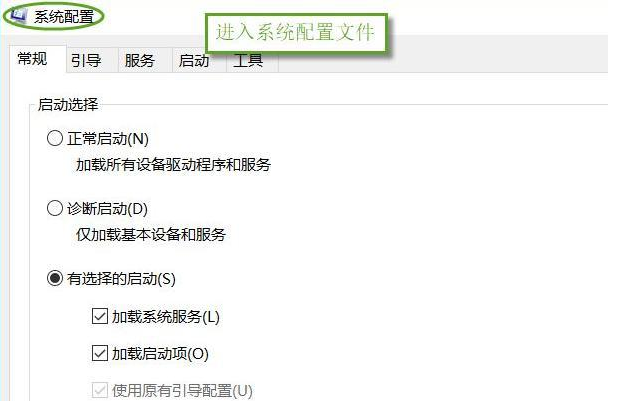
3.我们点击“引导”这样我们就可以设置我们开机的启动系统了,例如删除win10为例子。选择win10然后选择“删除”,这样我们重启电脑,我们就不会看到我们另一个系统的引导了。我们就达到了我们想要的效果。
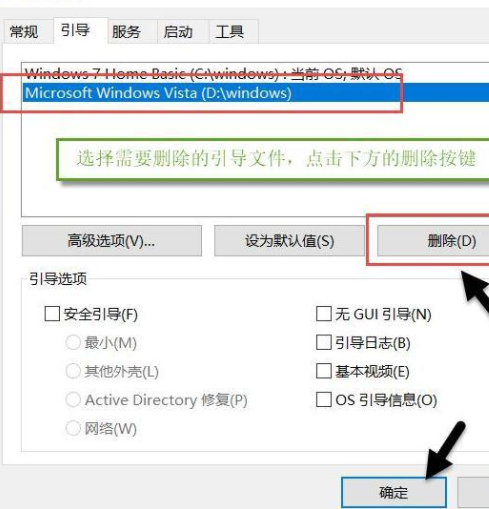
4.然后再格式化系统。找到我们安装的系统所在盘,然后我们右键选择“格式化"。
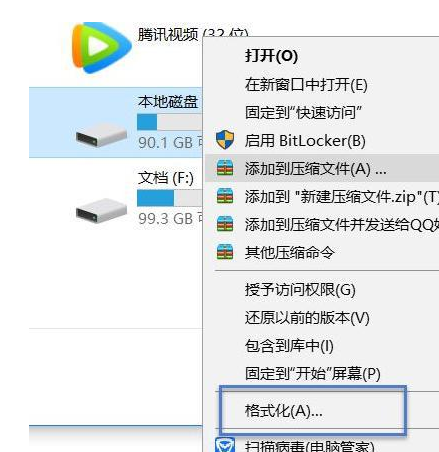
5.在弹出的“格式化”窗口中,我们选择“开始”这样我们就可以删除我们的系统了
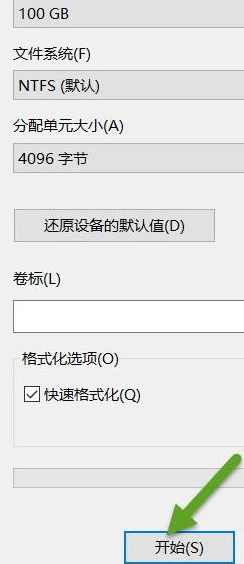
总结:
我们在安装win7双系统的时候需要先进行硬盘分区,然后就是解压系统位置的时候注意不要冲突,而当我们删除系统的时候则通过系统设置进行操作。
Copyright ©2018-2023 www.958358.com 粤ICP备19111771号-7 增值电信业务经营许可证 粤B2-20231006